Con Fire Phone, Amazon ha adottato un nuovo approccio al modo in cui interagiamo con uno smartphone, dall'incorporare i gesti 3D, a trasformare il mondo in uno showroom con Firefly, a una nuova visione del comportamento della schermata iniziale.
L'approccio generale alla schermata iniziale sul telefono Fire è simile a quello che Amazon ha fatto sulla sua linea Kindle Fire per qualche tempo. Sul Fire Phone, agli utenti viene fornito un carosello dell'app principale dove sono state recentemente utilizzate e vengono visualizzate nuove icone di app, con un dock di casa proprio sotto di esso. Facendo scorrere verso l'alto sul dock di casa rivelerà una griglia di app familiare, in cui vengono visualizzate le icone delle altre app degli utenti.

Puoi personalizzare il carosello dell'app con una pressione prolungata su una qualsiasi delle icone dell'app. Per le app di terze parti, ti vengono offerte tre diverse opzioni: Da appuntare in primo piano, Rimuovi da carosello, Rimuovi da dispositivo. Per quanto riguarda le app native di FireOS, le opzioni sono ridotte a "Pin to Front" o "Remove from Carousel". Inserire un'app nella parte anteriore del carosello semplifica la ricerca e l'accesso alla rispettiva app. In quanto tale, vorrai naturalmente organizzare app bloccate nel carosello, che può anche essere fatto con una lunga pressione, quindi selezionando "sposta in primo piano".
Subito sotto l'icona di un'app nel carosello ci saranno le informazioni pertinenti per l'app specifica. Nel caso di Mail, vedrai i tuoi ultimi messaggi. Toccando il messaggio si avvierà l'app direttamente a quel messaggio; mentre scorrendo scorrerà rivelerà l'opzione per archiviare il messaggio direttamente dalla schermata principale. Funzionalità simile si trova in Messaging, Weather e Silk Browser. Le app di terze parti che devono ancora essere personalizzate per FireOS visualizzeranno semplicemente app simili elencate in Appstore sotto l'icona dell'app.

Come accennato in precedenza, facendo scorrere verso l'alto l'icona dock appena sotto il carousel mostrerà la griglia dell'app. Puoi organizzare le app come hai sempre fatto su Android e iOS. Premi a lungo l'icona di un'app per spostarla, rilasciala sull'icona di un'altra app per creare una cartella o eliminala selezionando "Rimuovi da dispositivo".
Quando visualizzi la griglia dell'app, troverai un cursore nell'angolo in alto a sinistra dello schermo. La posizione predefinita è che il cursore si trovi appena sotto l'etichetta "Dispositivo" con "Nuvola" situata di fronte. Il dispositivo rappresenta le app che hai attualmente installato sul tuo dispositivo. Cloud è ciò che equivale a un elenco di tutte le app che hai acquistato tramite Amazon Appstore. Se tocchi un'app non installata al momento sul tuo dispositivo, la installerai. Le app installate avranno un'icona di spunta per l'identificazione rapida.
Sfortunatamente, curare la giostra sarà una danza senza fine tra te e il tuo telefono. Durante il download e l'installazione di app, le icone verranno posizionate nel carousel. Se dovessi fare una baldoria di acquisti di app, preparati a scorrere il carousel per un po 'di tempo (o a passare un po' di tempo ad eliminare le app da esso).


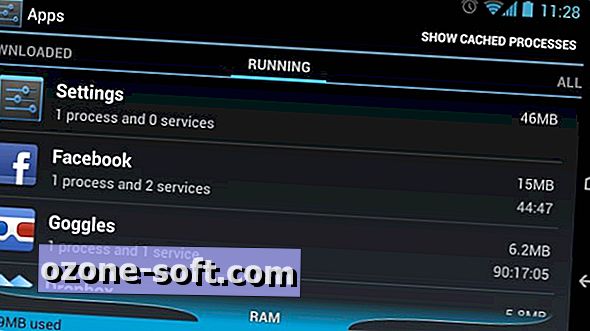










Lascia Il Tuo Commento